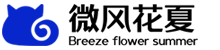一、下载应用安装包
以集成计算器为例,打开https://store.rg-adguard.net/网站,
选择“PackageFamilyName”后输入 Microsoft.WindowsCalculator_8wekyb3d8bbwe,
下载Microsoft.WindowsCalculator_2020.2103.8.0_neutral_~_8wekyb3d8bbwe.appxbundle,
LTSC版系统需要先集成以下APPX运行库,把下载的文件全部放到E盘的appx文件夹下。
Microsoft.NET.Native.Framework.2.2 Microsoft.NET.Native.Runtime.2.2 Microsoft.UI.Xaml.2.4 Microsoft.UI.Xaml.2.7 Microsoft.VCLibs.140.00
二、Dism++挂载映像
由于是离线集成,所以要用到DISM++这款工具,先把映像挂载到任意盘符,这里挂载到了E盘的1文件夹E:\1,如图所示:
挂载完成后,先关掉Dism++程序。
三、使用DISM离线添加包
参考语法:
DISM.exe /Image:<path_to_image_directory> [/Get-ProvisionedAppxPackages | /Add-ProvisionedAppxPackage | /Remove-ProvisionedAppxPackage | /Set-ProvisionedAppxDataFile | /StubPackageOption]
本机打开CMD输入以下命令:
Dism /image:E:\1 /Add-ProvisionedAppxPackage /PackagePath:E:\appx\Microsoft.WindowsCalculator_2020.2103.8.0_neutral_~_8wekyb3d8bbwe.appxbundle /skiplicense
如需添加所依赖的运行库,只需把包名字换掉即可。
四、Dism++保存映像
打开Dism++,选择挂载映像,打开文件菜单,选择保存,或者直接按Ctrl + S快捷键,这里我选择直接保存,这样就成功的把UWP新版计算器离线集成到了系统包中。
继续阅读